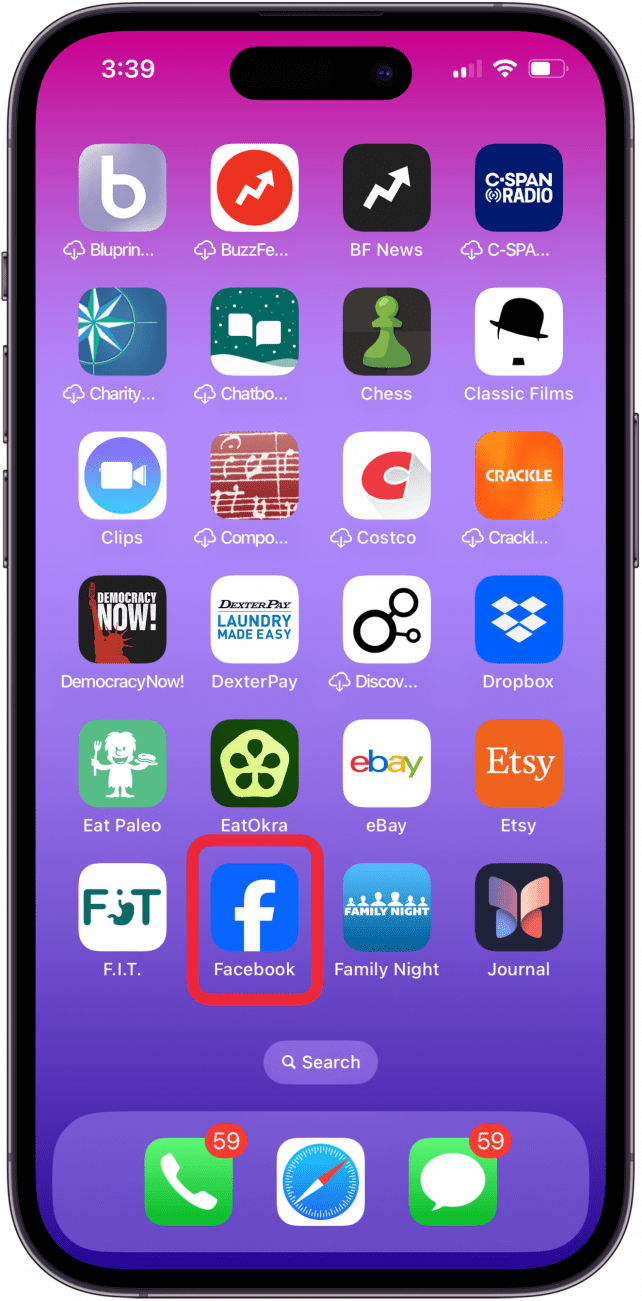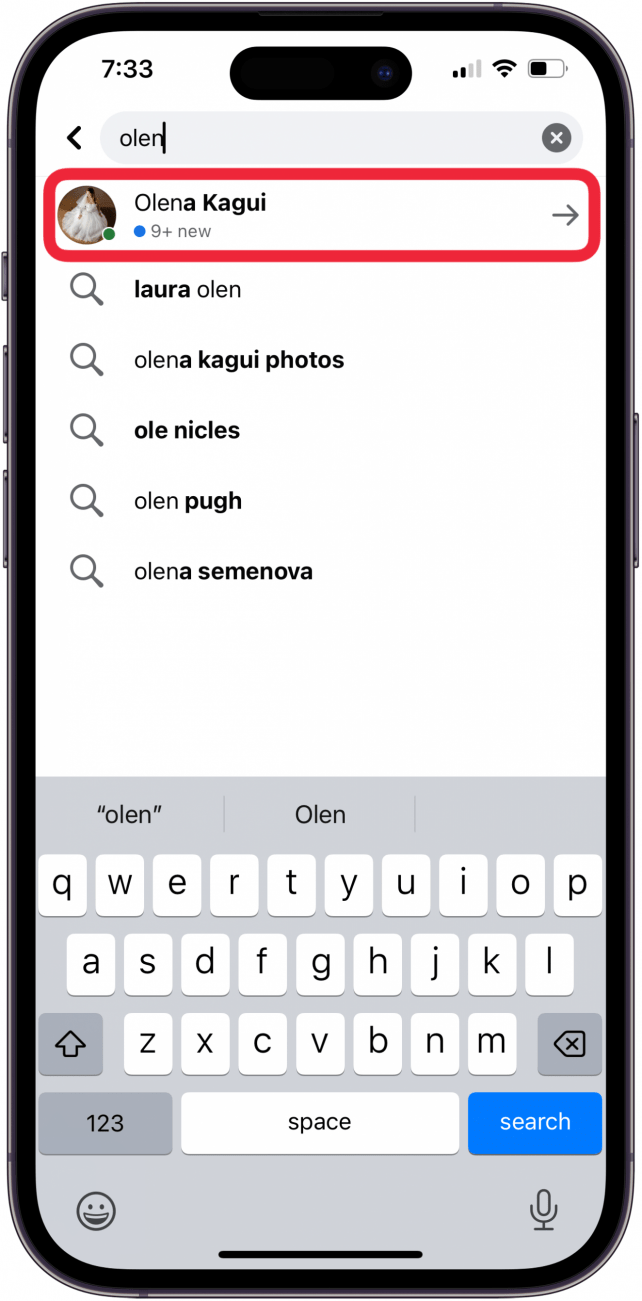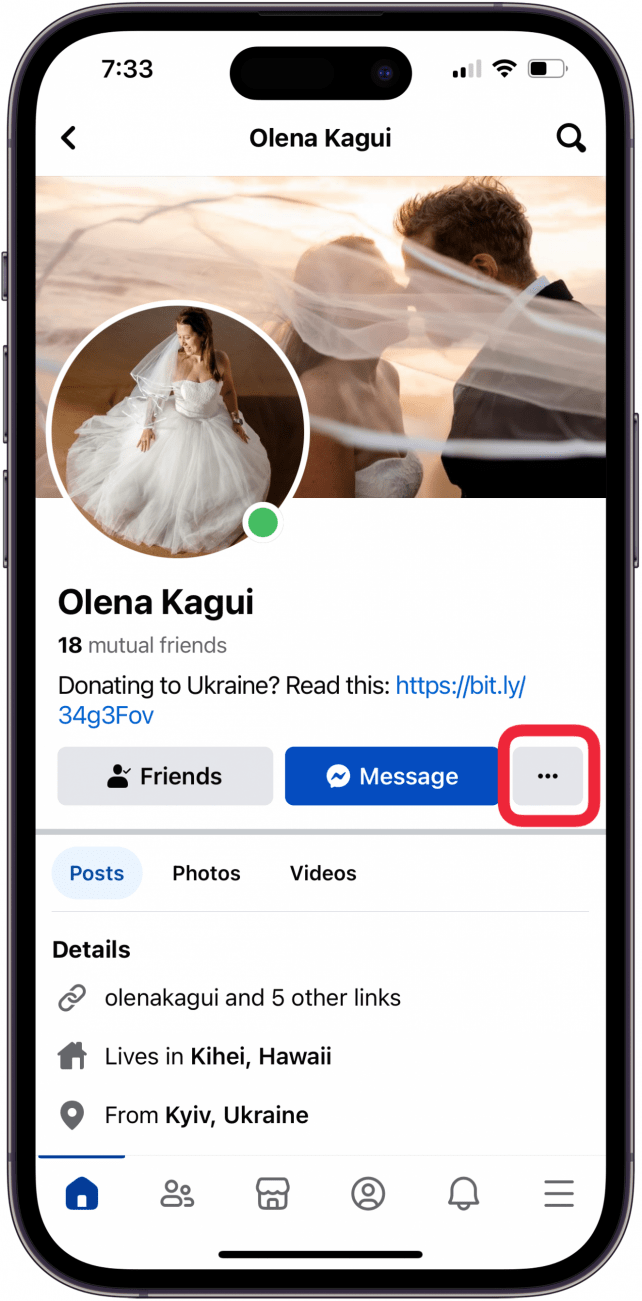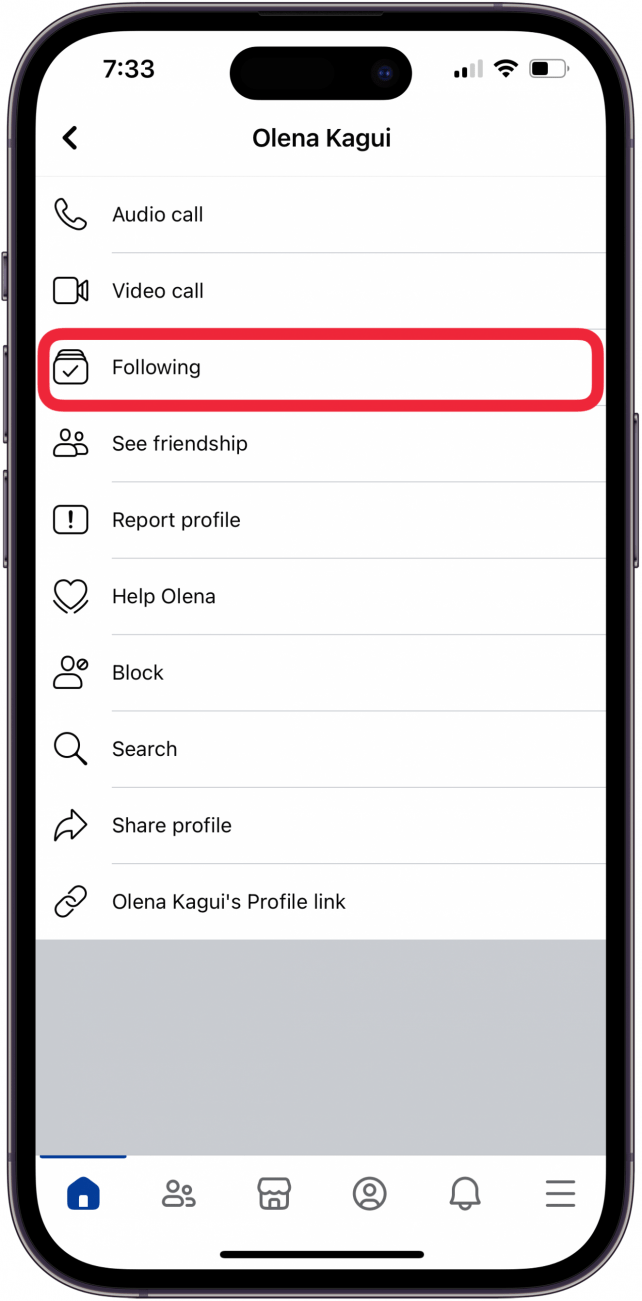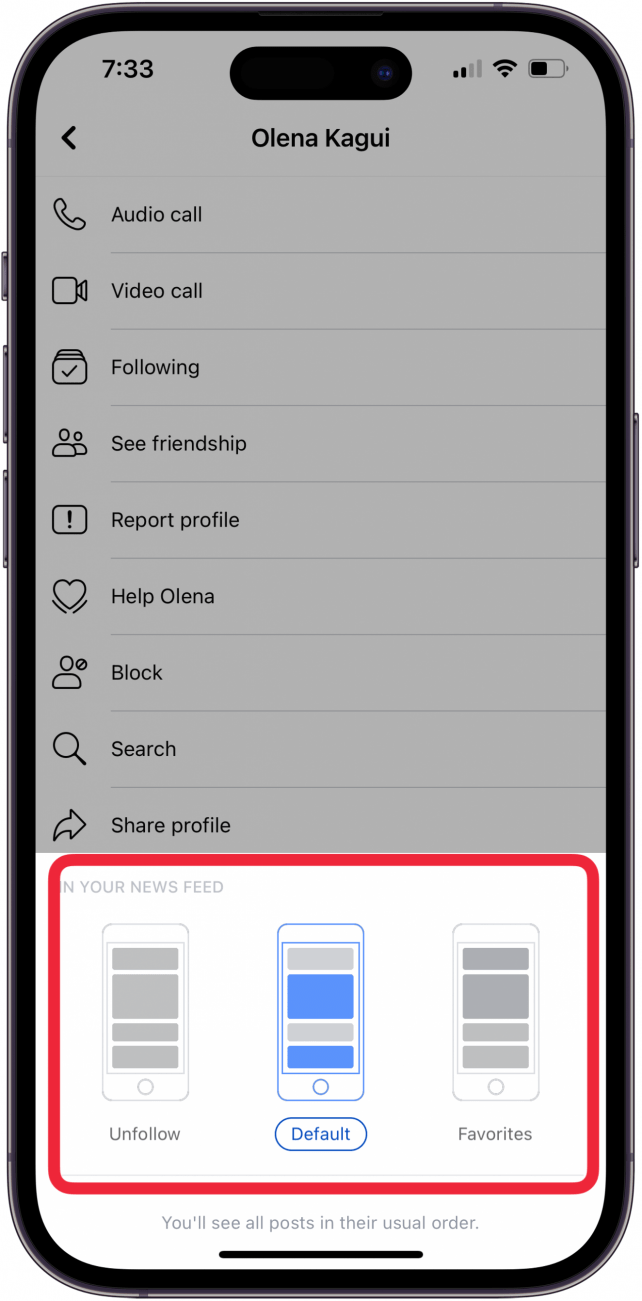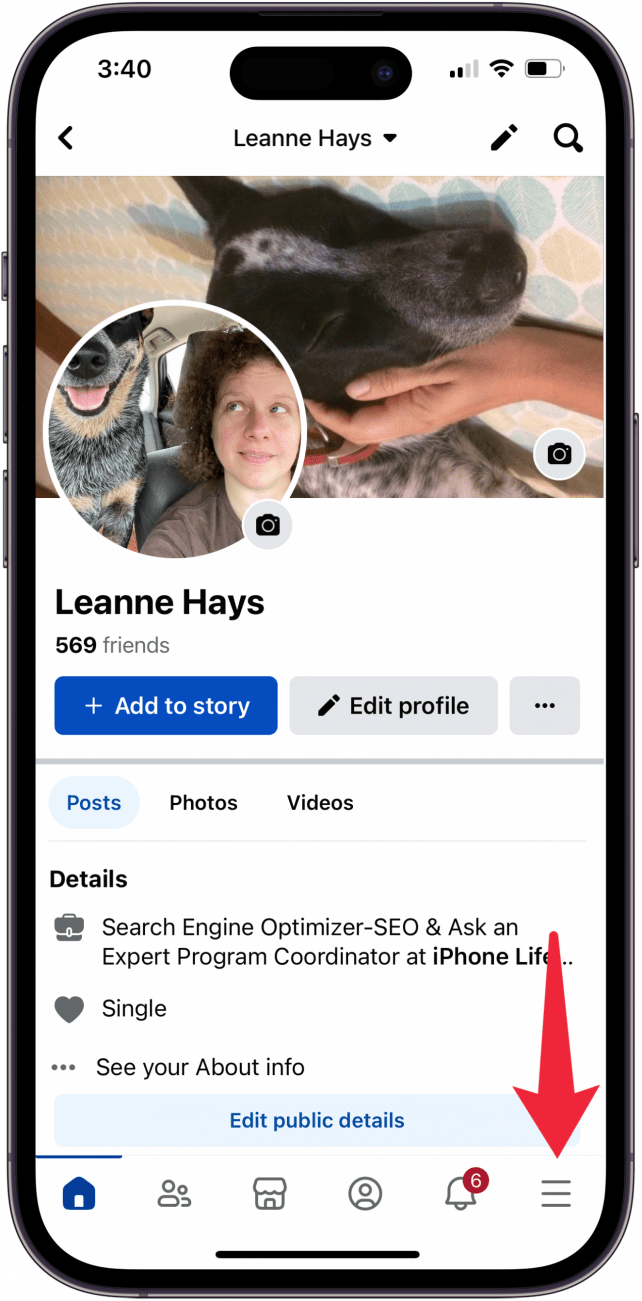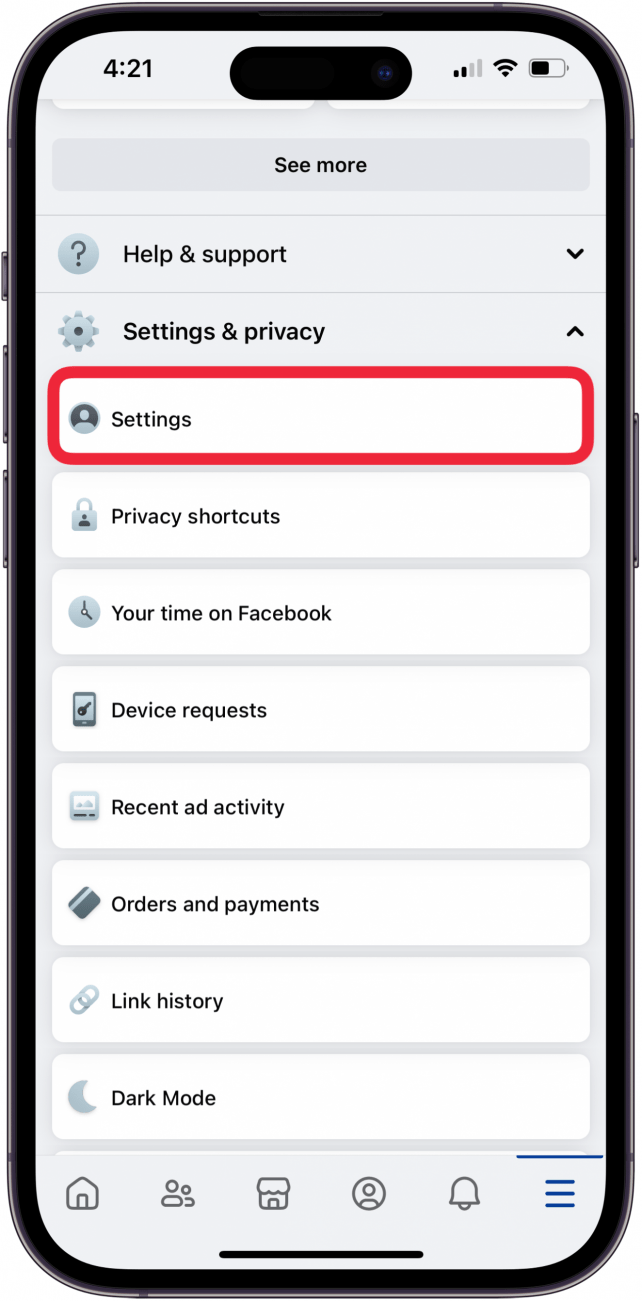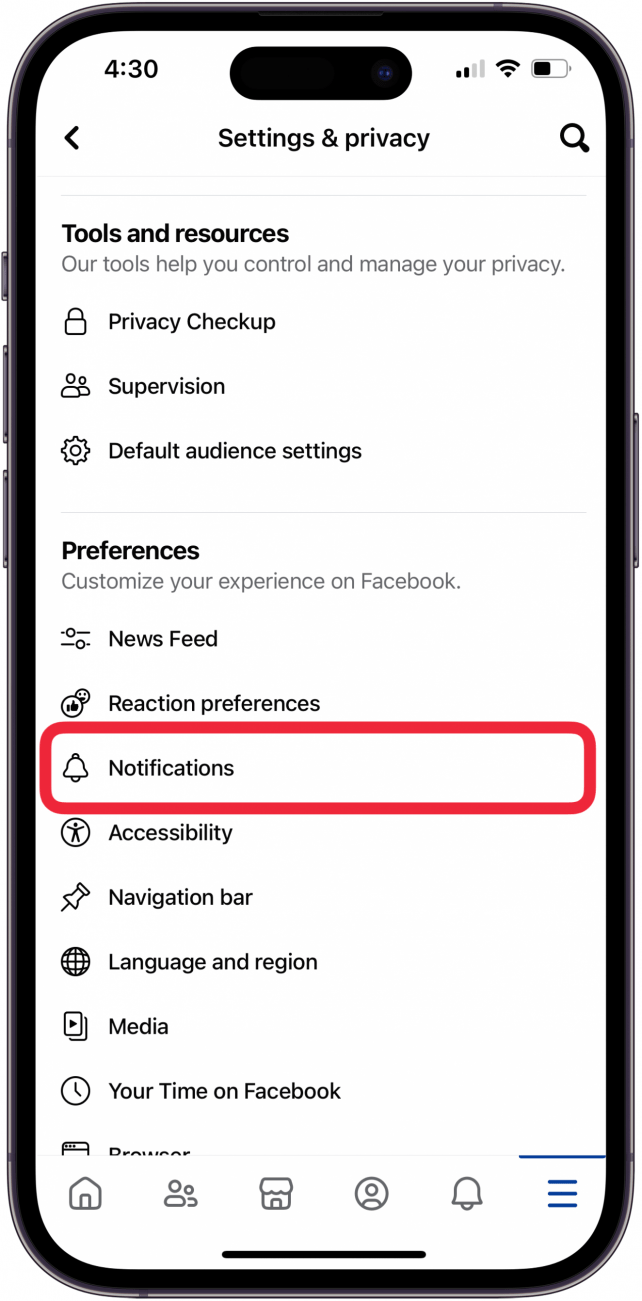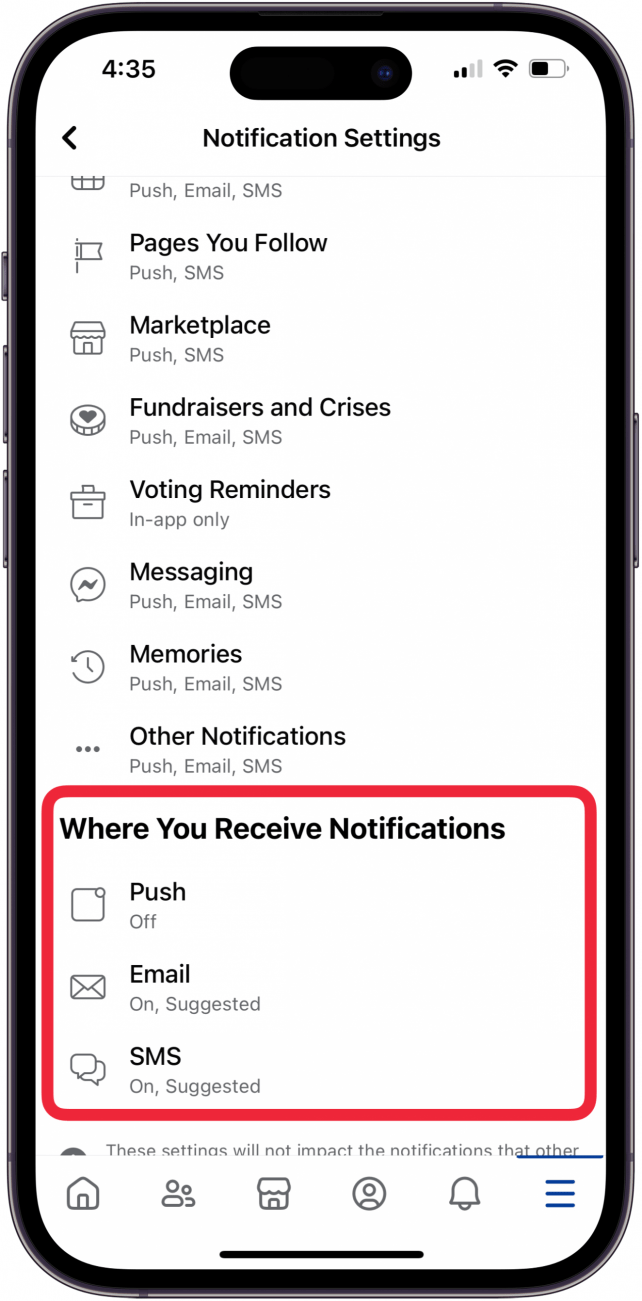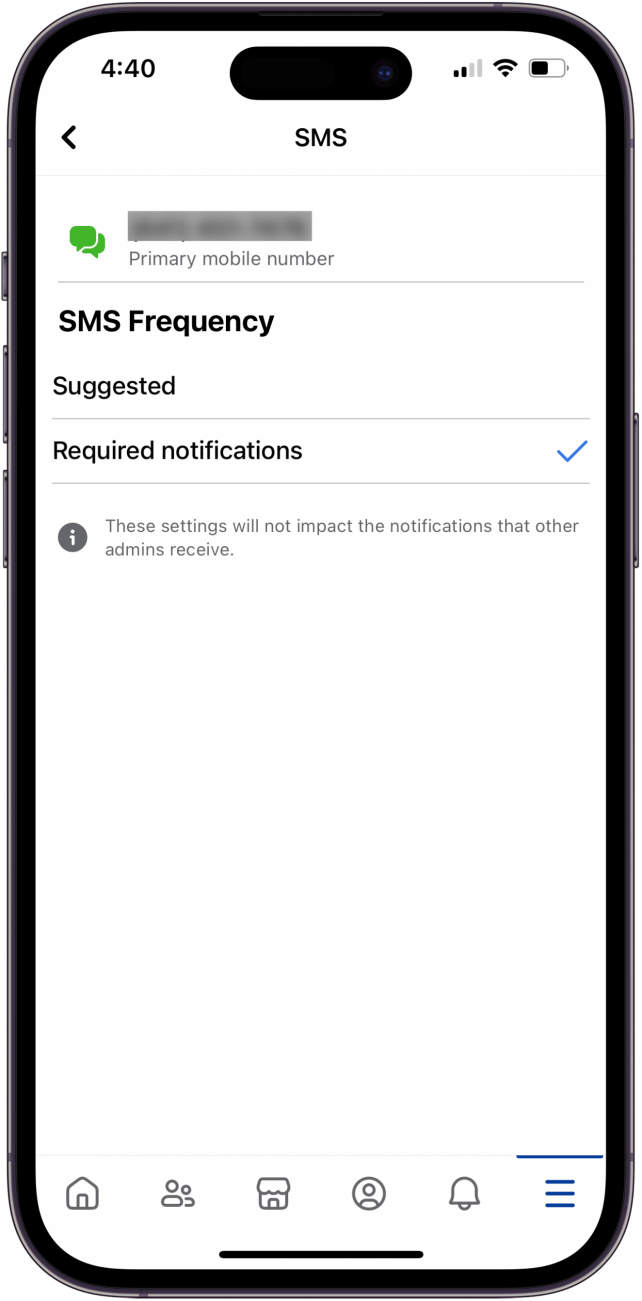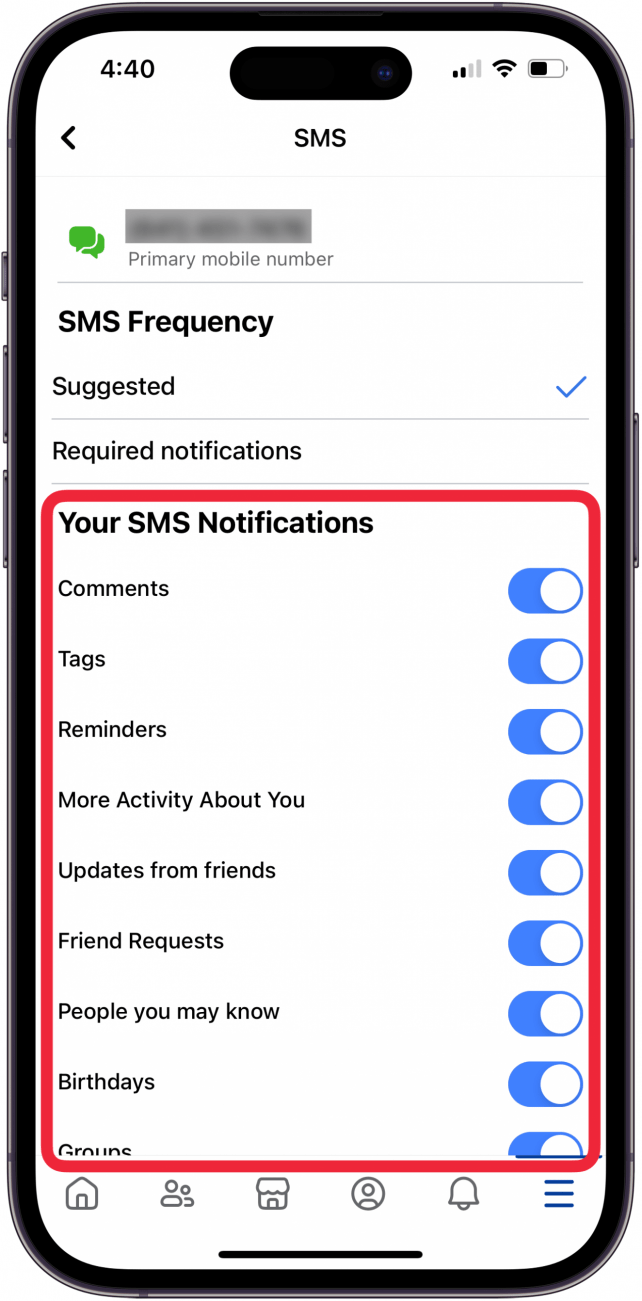إذا كنت تتساءل ، “لماذا أحصل فجأة على رسائل البريد الإلكتروني على Facebook؟” أو “كيف يمكنني إيقاف إعلامات Facebook؟” لا تقلق؛ كل شيء في سيطرتك. يمكنك الذهاب إلى إعدادات Facebook الخاصة بك لتحديد الإخطارات التي تحصل عليها من Facebook في بضع خطوات سهلة. إذا كنت لا تحصل على إشعارات FB وتريدها مرة أخرى ، فيمكنك أيضًا استخدام هذه الخطوات للحصول على إشعاراتك تعمل مرة أخرى!
كيف تتوقف عن تلقي الإخطارات من الأصدقاء العشوائيين على Facebook
لا أعرف كيف أو لماذا بدأت ؛ أريد فقط أن تكف عن ذلك. خلال الشهرين الماضيين ، بدأت في تلقي إشعارات حول نشاط الأصدقاء العشوائيين على Facebook. هذه الإشعارات مليئة بالأشخاص الذين لا أعرفهم جيدًا ، أو لم أره منذ وقت طويل جدًا. على ما يبدو ، أنا لست الوحيد الذي يتلقى الإخطارات فجأة من الأصدقاء العشوائيين. لذلك ، دعنا نتعرف على كيفية إيقاف هذا! إليك كيفية التوقف عن تلقي الإخطارات من الأصدقاء العشوائيين على Facebook ، من خلال تبديلهم فقط لأشخاص محددين.
 اكتشف ميزات iPhone الخاصة بـ iPhone Tip Tip Tip Daily (مع لقطات شاشة وتعليمات واضحة) حتى تتمكن من إتقان iPhone في دقيقة واحدة فقط في اليوم.
اكتشف ميزات iPhone الخاصة بـ iPhone Tip Tip Tip Daily (مع لقطات شاشة وتعليمات واضحة) حتى تتمكن من إتقان iPhone في دقيقة واحدة فقط في اليوم.
- افتح تطبيق Facebook على جهاز iPhone أو iPad.

- اضغط على أيقونة البحث (المكبرة) في أعلى اليمين من الصفحة.

- أدخل اسم الصديق الذي تريد إيقاف الإخطارات منه ، وانقر فوق الصديق الصحيح في نتائج البحث.

- اضغط على أيقونة أكثر (ثلاث نقاط أفقية).

- اضغط على ما يلي .

- سترى ثلاثة خيارات: عدم المتابعة ، الافتراضية ، والمفضلة . اضغط على غير متابع للتوقف عن الحصول على إشعارات من هذا الشخص. اضغط على الافتراضي لتلقي بعض الإخطارات. اضغط على المفضلة للحصول على كل إشعار من هذا الشخص.

أنت تعرف الآن كيفية إيقاف إعلامات Facebook من أصدقاء Facebook الفردي! دعنا ننتقل إلى ما يجب القيام به إذا كنت لا تحصل على إشعارات من Facebook ، أو إذا كنت ترغب في إيقاف إعلامات Facebook تمامًا.
كيفية إيقاف تشغيل جميع إشعارات Facebook
يمكنك التوقف عن الحصول على رسائل البريد الإلكتروني للإخطار عن طريق الانتقال إلى إعدادات في تطبيق Facebook وإيقاف تشغيلها. يمكنك أيضًا إيقاف تشغيل جميع إشعارات الدفع أو جميع إخطارات الرسائل القصيرة أو الثلاثة. إليك الطريقة!
- افتح تطبيق Facebook على جهاز iPhone أو iPad.

- اضغط على أيقونة أكثر في الزاوية اليمنى السفلى (ثلاثة خطوط أفقية).

- قم بالتمرير لأسفل وانقر فوق الإعدادات ضمن الإعدادات والخصوصية .

- قم بالتمرير لأسفل وانقر على الإخطارات (تحت التفضيلات ).

- قم بالتمرير إلى أسفل الصفحة ، وسترى أين تتلقى الإخطارات . اضغط على Push ، والبريد الإلكتروني ، والرسائل القصيرة بدوره ، ثم اختر الإخطارات التي ترغب في تلقيها ، ومدى استقبالها.

- مع تردد الرسائل القصيرة ، على سبيل المثال ، فإن تحديد الإخطار المطلوب فقط سيؤدي إلى إيقاف تشغيل جميع إخطارات الرسائل القصيرة.

- إذا تركت إشعارًا بالرسائل النصية القصيرة المقترحة ، فيمكنك استخدام عمليات التبديل تحت إشعارات الرسائل القصيرة الخاصة بك لاختيار إخطارات الرسائل القصيرة واختيارها. يتوفر الخيار نفسه في قسم البريد الإلكتروني.

أنت الآن تعرف الإجابة على كيفية إيقاف تشغيل إخطارات Facebook ، وماذا تفعل إذا لم تحصل على إشعارات FB وتريدها. تأكد من مراجعة مجاني نصيحة اليوم لمزيد من الدروس الرائعة على Facebook ووسائط التواصل الاجتماعي!
التعليمات
- كيف يمكنني تغيير ملف التعريف الخاص بي على Facebook إلى خاص؟ لدينا برنامج تعليمي حول كيفية تغيير إعدادات خصوصية Facebook الخاصة بك . للقيام بذلك ، قم بتسجيل الدخول إلى تطبيق Facebook ، وانقر فوق الإعدادات ، والخصوصية ، واختصارات الخصوصية ، وفحص الخصوصية ، وضبط من يمكنه رؤية ملفك الشخصي على Facebook.
- كيف يمكنني منع Facebook من استخدام جميع بياناتي؟ للتحكم في كيفية استخدام Facebook لبياناتك ، وافتح تطبيق Facebook ، وانقر فوق أيقونة ملف التعريف الخاص بك ، وانقر فوق زر الإعدادات ، وفحص الخصوصية ، وضبط “من يمكنه رؤية ما تشاركه”.
- كيف أجعل ذكريات الفيسبوك تختفي؟ يمكنك إيقاف تشغيل ذكريات Facebook عن طريق فتح تطبيق Facebook ، والاستفادة من أيقونة ، واختيار “في هذا اليوم”. بعد ذلك ، انقر فوق أيقونة التروس ، وحدد التفضيلات ، واختر التواريخ التي لا تريد تذكيرها.